Загрузка фотографий и видео из iCloud
С помощью функции «Фото iCloud» можно загрузить копии своих фотографий и видео на любое устройство.
Загрузка фотографий и видео с сайта iCloud.com
Чтобы сохранить копии фотографий и видео с сайта iCloud.com на устройстве iPhone, iPad, iPod touch, компьютере Mac или компьютере с Windows, выполните следующие действия.
На iPhone, iPad или iPod touch
- На сайте iCloud.com нажмите «Фото».
- Нажмите «Выбрать» и выберите фотографию или видео. Можно выбрать несколько фотографий или видео. Чтобы выбрать всю медиатеку, нажмите «Выбрать все».
- Нажмите кнопку дополнительных параметров .
- Выберите «Загрузить», а затем нажмите «Загрузить» для подтверждения.
Если фотографии загружаются в ZIP-архиве, узнайте, как распаковать папку на iPhone, iPad или iPod touch.
На компьютере Mac или компьютере с Windows
- На сайте iCloud.com нажмите «Фото» и выберите фотографию или видео.
 Чтобы выбрать несколько фотографий или видео, удерживайте клавишу Command на компьютере Mac или клавишу Ctrl на компьютере с Windows.
Чтобы выбрать несколько фотографий или видео, удерживайте клавишу Command на компьютере Mac или клавишу Ctrl на компьютере с Windows. - Нажмите и удерживайте кнопку загрузки в верхнем углу окна. Чтобы загрузить фотографию или видео в том виде, в котором они были сняты или импортированы изначально, выберите «Оригинал без изменений». Для файлов в формате JPEG или H.264 (включая правки, и даже если изначально они имели формат HEIF или HEVC) выберите «Наиболее совместимые».*
- Нажмите «Загрузить».
Если фотографии загружаются в ZIP-архиве, узнайте, как распаковать папку на компьютере Mac или компьютере с Windows.
Что происходит при удалении фотографий или видео
При удалении фотографии из функции «Фото iCloud» она также удаляется из iCloud и всех других устройств, на которых вы вошли в систему с тем же идентификатором Apple ID, даже если вы включили функцию «Сохранение оригиналов» или «Загрузка оригиналов на этот компьютер Mac». Если вы решите загрузить свои оригиналы, это также повлияет на хранилище вашего устройства. Узнайте подробнее о том, как управлять хранилищем на устройстве. Вы можете также узнать, как перенести фотографии и видео на другое устройство с помощью AirDrop.
Узнайте подробнее о том, как управлять хранилищем на устройстве. Вы можете также узнать, как перенести фотографии и видео на другое устройство с помощью AirDrop.
Загрузка фотографий и видео из приложения «Фото»
Чтобы загрузить полноразмерные копии фотографий и видео из приложения «Фото» на устройстве iPhone, iPad или iPod touch с операционной системой iOS 10.3 (или более поздней версии) либо iPadOS или на компьютере Mac с операционной системой OS X Yosemite 10.10.3 (или более поздней версии), выполните следующие действия.
На iPhone, iPad или iPod touch
- Выберите «Настройки» > [ваше имя].
- Нажмите iCloud, а затем — «Фото».
- Выберите «Сохранение оригиналов».
На компьютере Mac
- Откройте приложение «Фото».
- Выберите «Фото» > «Настройки».
- Выберите iCloud и нажмите «Загрузить оригиналы на этот компьютер Mac».
На компьютере с Windows
Узнайте, что происходит при удалении фотографии из функции «Фото iCloud».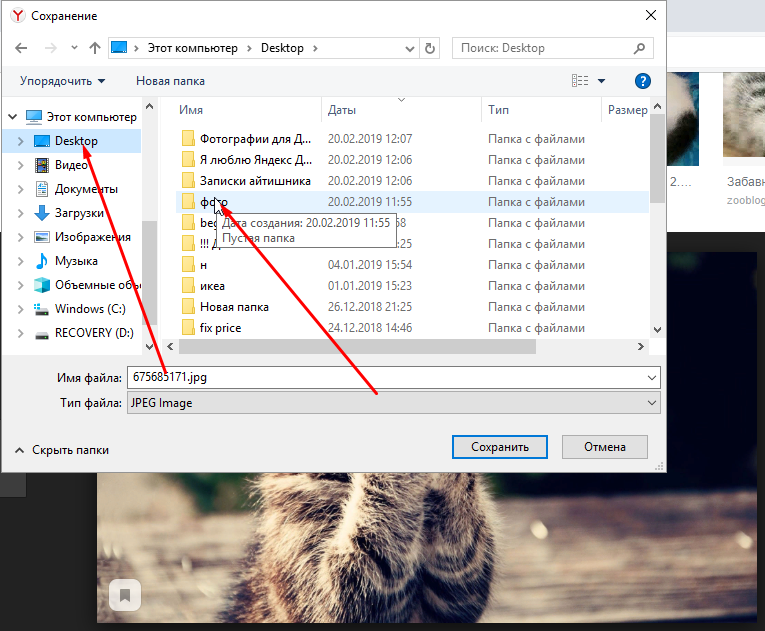
Загрузка фотографий и видео из общих альбомов
На iPhone, iPad или iPod touch
- Откройте приложение «Фото» и перейдите на вкладку «Альбомы».
- Прокрутите вниз до раздела «Общие альбомы» и выберите альбом.
- Выберите фотографию или видео и нажмите кнопку общего доступа .
- Выберите «Сохранить изображение» или «Сохранить видео».
На компьютере Mac
- Откройте приложение «Фото» и в меню слева выберите пункт «Общий альбом».
- Выберите фотографию или видео.
- Щелкните фотографию или видео, удерживая клавишу Control, затем выберите «Импорт».
На компьютере с Windows
В iCloud для Windows версии 11.1:
- Откройте меню «Пуск» > «Общие альбомы iCloud».
- Дважды щелкните общий альбом, из которого необходимо загрузить фотографии или видео.
- Дважды щелкните фотографию или видео, затем скопируйте файл в другую папку на вашем компьютере.
В iCloud для Windows версии 7.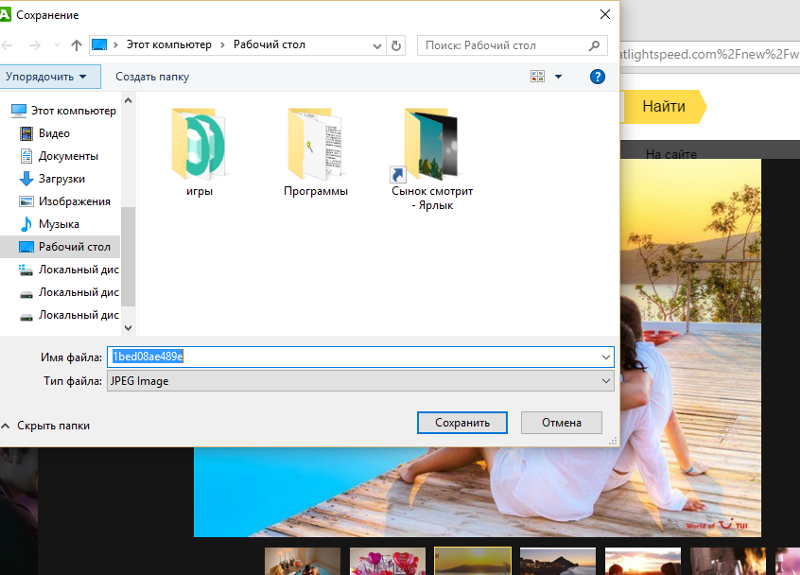 x:
x:
- Откройте окно проводника Windows.
- Щелкните «Фото iCloud» на панели навигации.
- Дважды щелкните папку «Общий доступ».
- Дважды щелкните общий альбом, из которого необходимо загрузить фотографии или видео.
- Дважды щелкните фотографию или видео, затем скопируйте файл в другую папку на вашем компьютере.
Чтобы загрузить весь альбом, откройте окно проводника или проводника Windows (в Windows 7), откройте папку «Изображения», затем откройте папку «Фото iCloud». Скопируйте папку «Общий альбом» в другое расположение на вашем компьютере.
Если вам нужна помощь в загрузке фотографий или видео
- Убедитесь, что ваше устройство не находится в режиме энергосбережения. В режиме энергосбережения работа функции «Фото iCloud» временно приостанавливается. Подробнее о режиме энергосбережения.
- Длительность загрузки зависит от скорости интернет-подключения и количества загружаемых фотографий.
- Хотите создать резервную копию фотографий? Узнайте, как архивировать данные, хранящиеся в iCloud, и создавать их копии.
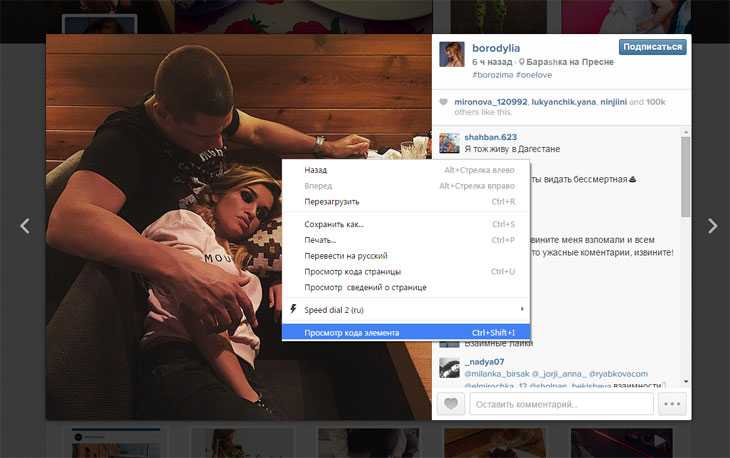
- Узнайте, как передавать фотографии и видео с iPhone, iPad или iPod touch на компьютер Mac или компьютер с Windows.
- Узнайте, как управлять хранилищем iCloud.
Дата публикации:
Как сохранить фото из iCloud / Сервисный центр GADGET Уфа
Как сохранить фото из iCloud — один из самых актуальных запросов в интернете и частый вопрос в нашем сервисном центре.
В связи с тем, что Apple заблокировала прием платежей у российских пользователей, многие столкнулись с проблемой скачивания фотографий из облачного хранилища iCloud.
Итак, ситуация следующая:
iPhone требует продлить подписку на iCloud → это по понятным причинам невозможно → человек не может выгрузить фотографии на телефон, так как в нем физически не хватает места.
*Дело в том, что оптимизация хранилища хранит в устройстве только ярлыки фотографий в маленьком разрешении, а максимальное качество доступно только в облаке.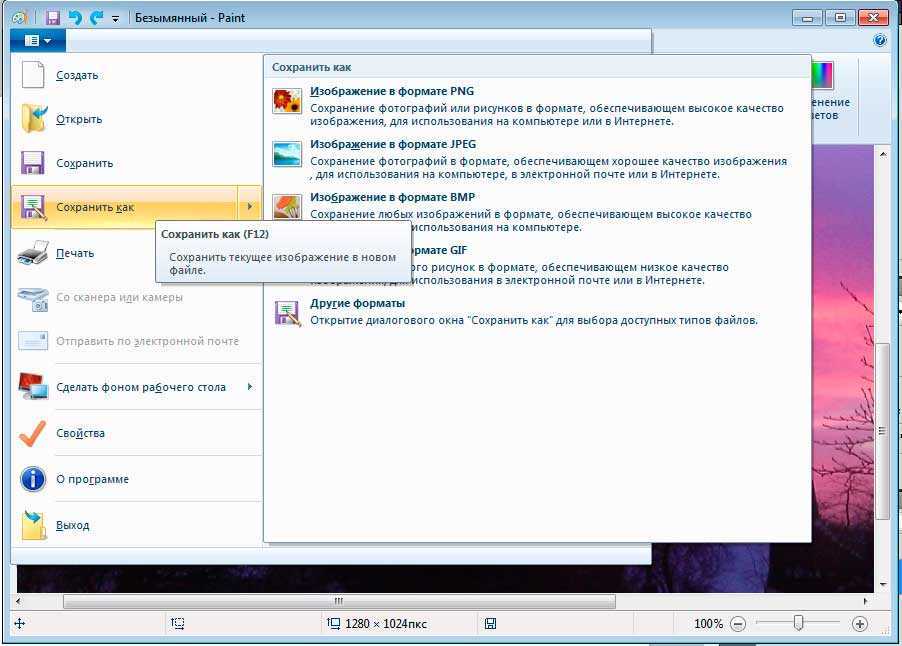 Соответственно когда пользователь хочет выгрузить фотографии и видео из облака в телефон, нажимая на кнопку «сохранение оригиналов», то для обработки запроса у него банально нет места и весь процесс прерывается.
Соответственно когда пользователь хочет выгрузить фотографии и видео из облака в телефон, нажимая на кнопку «сохранение оригиналов», то для обработки запроса у него банально нет места и весь процесс прерывается.
Все баста, тупик — скажите вы.
А мы скажем — приходите у мастерскую gadgetufa. Сохраним все ваши снимки и данные с облака на ваш внешний носитель. Услуга доступа по цене, при этом позволит сэкономить ваше время и нервы.
Записаться к нам
Конечно, если вы обладатель гаджета с внушительным объемом памяти, то можно попробовать выгрузить бекап медиатеки самостоятельно. Для этого:
- Подключаемся к Wi-Fi сети.
- Заходим в раздел настроек → выбираем свою учетную запись Apple ID → iCloud → Фото.
- И выбираем пункт «Сохранение оригиналов».
Обратите внимание, что включение настройки удаление фото или видео из галереи, они также удалятся из облака.
Также важно быть уверенным, что на iPhone действительно хватит свободного пространства.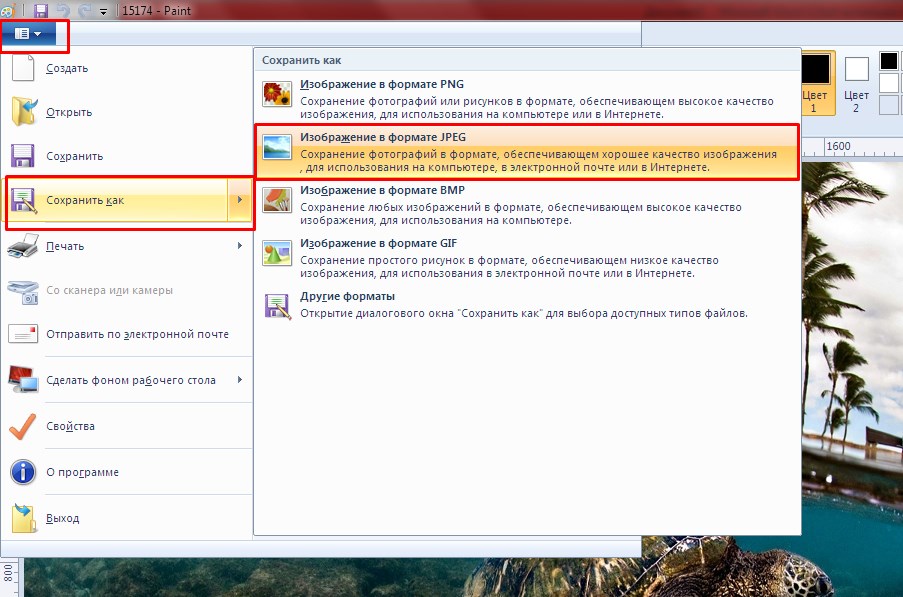
Но как показывает практика, у большинства пользователей в облаке хранится целый океан фотографий, которые вряд ли уместятся в памяти айфона. Поэтому намного проще обратиться в сервисный центр, где опытные специалисты помогут сохранить всю важную информацию.
Сохранить фото из iCloud с компьютера тоже удается не всем пользователям. Дело в том, что не все браузеры дают доступ к фотографиям и выдают следующую ошибку:
Ночной кошмар современного человека — потерять данные. Только представьте какого это навсегда расстаться с фотографиями новорожденного сына или потерять важные документы с работы…
Чтобы этот кошмар не стал явью, стоит заранее об этом подумать и выгрузить все на внешний носитель. Едва ли кому-то стоит сейчас объяснять актуальность выгрузки данных из iCloud. Конечно, это не говорит о том что Apple заблокирует все сервисы в России. Нет, но согласитесь, что обезопасить себя стоит.
Вам не нужно самим разбираться как сохранить фото из iCloud, читать для этого тонну дайджестов в сети. Все просто — приходите к нам, и мы все сделаем. Удобно? Конечно!
Все просто — приходите к нам, и мы все сделаем. Удобно? Конечно!
Обратившись к нам вы получите:
- Полную конфиденциальность данных.
- Вежливое и быстрое обслуживание.
- Грамотный, профессиональный подход.
Ждем вас по адресу Проспект Октября 44. А если у вас остались вопросы, то звоните или пишите: +7 (905) 001-00-11.
Photo Save the Date — Etsy Turkey
Etsy больше не поддерживает старые версии вашего веб-браузера, чтобы обеспечить безопасность пользовательских данных. Пожалуйста, обновите до последней версии.
Воспользуйтесь всеми преимуществами нашего сайта, включив JavaScript.
Найдите что-нибудь памятное, присоединяйтесь к сообществу, делающему добро.
(
1000+ релевантных результатов,
с рекламой
Продавцы, желающие расширить свой бизнес и привлечь больше заинтересованных покупателей, могут использовать рекламную платформу Etsy для продвижения своих товаров. Вы увидите результаты объявлений, основанные на таких факторах, как релевантность и сумма, которую продавцы платят за клик. Узнать больше.
)
Вы увидите результаты объявлений, основанные на таких факторах, как релевантность и сумма, которую продавцы платят за клик. Узнать больше.
)
Загрузчик фотографий из Instagram | Нанести
Используйте Photo Downloader для Instagram, чтобы сохранять фотографии и видео Instagram из вашей учетной записи Instagram или любой общедоступной.
Скачать:
Фото
Профиль
Истории
ИГТВ
дп
Катушки
Все содержимое профиля
Этот сайт защищен reCAPTCHA, и к нему применяются Политика конфиденциальности и Условия использования Google.
Inflact не связан с Instagram™. Мы не размещаем контент в Instagram. Все права принадлежат соответствующим владельцам.
Мы уважаем конфиденциальность — доступен только общедоступный контент.
Что такое загрузчик постов для Instagram?
Instagram Post Downloader — это сервис, который сохраняет любую картинку из Instagram на любой гаджет. Независимо от того, как вы решили применить загрузчик Inflact Instagram, вы можете собирать фотографии и видео на ПК, Mac, Android или iPhone. Вы просто вставляете ссылку и автоматически получаете фото или видео на свое устройство.
Вы просто вставляете ссылку и автоматически получаете фото или видео на свое устройство.
Зачем вам нужен Image Downloader для Instagram?
Во-первых, это экономия времени. Вам не нужно делать скриншоты, редактировать их и злиться на некачественные снимки. Во-вторых, вы получаете фотографии без потери качества. Насколько нам известно, некоторые люди понятия не имеют, как сохранять фотографии из Instagram, и этот инструмент Inflact — настоящая палочка-выручалочка. Это может сделать даже ребенок.
Могу ли я сохранять видео через Instagram Online Downloader?
Конечно. Каждый может также использовать Instagram Photo Downloader в качестве Instagram Video Downloader. Только качественный контент для вашего дальнейшего использования.
Могу ли я использовать Instagram Downloader для ПК?
Вы можете использовать Inflact Instagram Downloader для ПК и мобильных устройств. Как вы могли заметить, Inflact — это веб-сервис. Таким образом, вы можете загружать видео и фотографии на свой компьютер, iPad, iPhone, Android и т.

 Чтобы выбрать несколько фотографий или видео, удерживайте клавишу Command на компьютере Mac или клавишу Ctrl на компьютере с Windows.
Чтобы выбрать несколько фотографий или видео, удерживайте клавишу Command на компьютере Mac или клавишу Ctrl на компьютере с Windows.